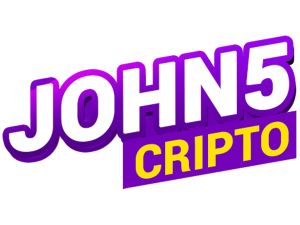Como ya te he comentado en otras clases, Metamask fue diseñado para poder interactuar con los smart contracts de Ethereum y después se han ido sumando otras blockchains, que utilizan el mismo modo de funcionamiento. Es por ello que de serie solamente viene agregada la red principal de Ethereum y algunas otras redes que son de prueba.
Las redes de prueba, como su propio nombre indica, solo se utilizan para probar funciones antes de que sean lanzada a la red principal, la cual en muchas ocasiones vas a ver definida como mainnet. Las criptomonedas que circulan por las redes de prueba, no tienen valor de ningún tipo, así que para empezar con el tutorial te enseñaré a agregar algunas redes mainnet a Metamask de diferentes formas.
Agregar una red de forma manual
Pulsa sobre el icono de tu billetera de Metamask y selecciona el icono con forma de círculo que se encuentra en la parte superior derecha. Ve a «Configuración», «Redes» y selecciona «Agregar red».
Vamos a utilizar como ejemplo la red BNB Chain, ya que necesitarás conocer una serie de datos que debes agregar. Para ello lo ideal es bucear entre la documentación oficial de la blockchain para así conseguir estos datos.
Así, para BNB Chain puedes encontrar esta documentación en el siguiente enlace:
También te voy a dejar algunos documentos similares de otras blockchains, para que sepas cómo localizarlos.
- Avalanche
- Emerald Mainnet (Oasis Network)
- Syscoin
- Polygon
- Moonbeam
A continuación verás que se abre una nueva ventana en la que debes rellenar diversos campos. El primero de ellos «Nombre de la red» debería ser un nombre que te permita identificar la red, pero no necesariamente tiene que ser uno específico.
En el siguiente campo «Nueva dirección URL del RPC», debes pegar «https://bsc-dataseed.binance.org/». Con respecto al RPC, me gustaría indicar que en algunos casos se puede utilizar un RPC alternativo si este falla, además de que no es la primera vez en la que un RPC ha sido infectado, otro motivo más para protegerte usando Ledger.
En «Identificador de cadena» debes introducir el número «56». Este es un número que se asigna a la blockchain cuando se crea y es único para cada blockchain.
En «Símbolo de moneda» has de escribir BNB, ya que es la criptomoneda que se utiliza para pagar las transacciones en esta blockchain.
Finalmente puedes introducir la «Dirección URL del explorador de bloques», lo cual te será bastante práctico, más adelante para poder localizar las transacciones de forma más sencilla.
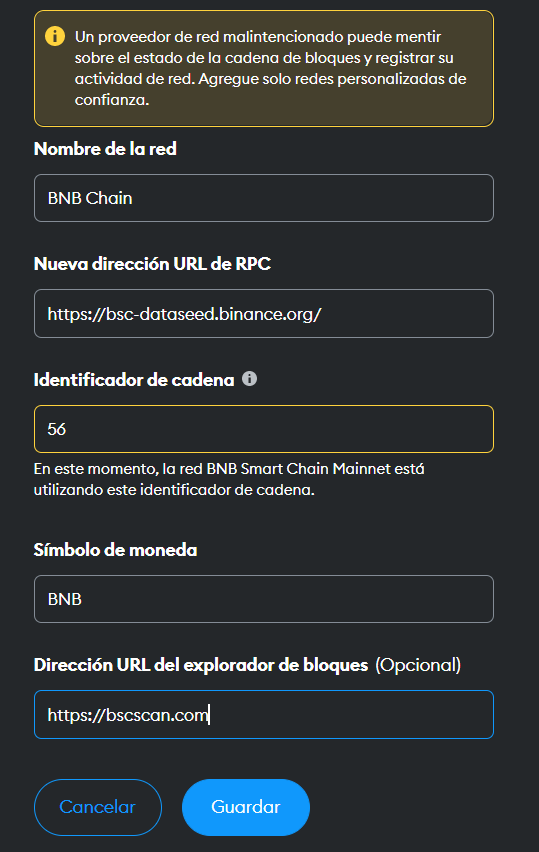
Una vez lo tengas todo pulsa sobre «Guardar».
Agregar redes de forma automática
Si bien es mejor utilizar el método manual a la hora de agregar redes a Metamask, también existen páginas web que te permiten agregar las redes de forma automática, sin tener que escribir los diferentes campos a mano.
Una de las mejores webs que puedes utilizar para esto es Chainlist.org. Usarla es muy sencillo, pulsa sobre «Connect Wallet» en la parte superior derecha, se te abrirá un popup de Metamask, pulsa sobre «Siguiente» y después selecciona «Conectar».
A continuación busca la red que quieras agregar en el campo «Search Network». Cuando encuentres la red que quieres agregar pulsa sobre «Add to Metamask» y en el popup de Metamask selecciona «Aprobar», tras esto se habrá agregado esta nueva red.
Configurar la app de Ethereum en Ledger
Existe un ajuste en las aplicaciones de Ledger, que ha conseguido volver loca a más de una persona, es un ajuste muy sencillo, pero si el no vas a poder interactuar con dapps (apliaciones descentralizadas usando Ledger).
Dentro de la app de Ethereum, muévete con alguno de los botones hasta que aparezca en pantalla del Ledger, «Settings». A continuación selecciona «Blind signing» y pulsa los dos botones a la vez para que aparezca como «Enable». Muévete con el botón derecho o izquierdo hasta «Back» y pulsa de nuevo los dos botones para regresar a la aplicación de Ethereum.